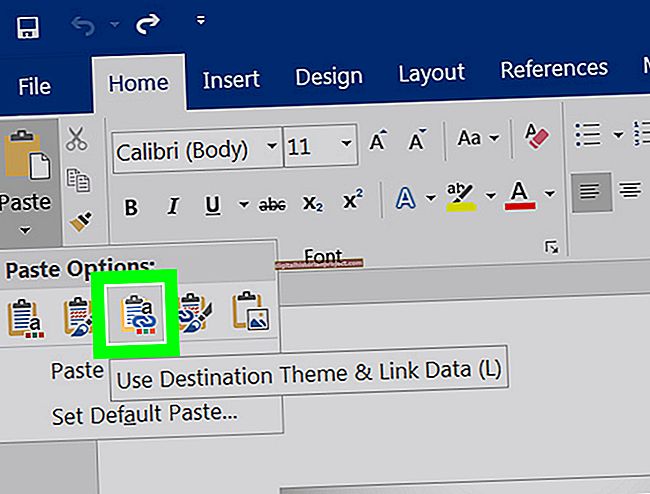ব্লুটুথ প্রযুক্তি অ্যান্ড্রয়েড ডিভাইসে পেরিফেরাল সমর্থন যোগ করার জন্য একটি সোজা-সামনের উপায় সরবরাহ করে। তবে, ব্লুটুথ চালানো অ্যান্ড্রয়েড ফোন এবং ট্যাবলেট ব্যাটারি লাইফ চিবিয়ে দেয় এমনকি ডিভাইসটি কোনও পেরিফেরিয়ালের সাথে সংযোগ স্থাপন না করে: পিসি ম্যাগাজিন ব্যাটারির আয়ু উন্নতির জন্য ব্যবহার না করা অবস্থায় ব্লুটুথ বন্ধ করার পরামর্শ দেয়। অ্যান্ড্রয়েড ডিভাইসগুলি পেরিফেরিয়াল যেমন হেডসেট, হেডফোন, কীবোর্ড, ইঁদুর এবং অন্যান্য অ্যান্ড্রয়েড ডিভাইসের সাথে সংযোগ করতে ব্লুটুথ ব্যবহার করে।
অ্যান্ড্রয়েড মেনুগুলির সাথে টগল করুন
সমস্ত অ্যান্ড্রয়েড ডিভাইস সেটিংস মেনুতে একটি ব্লুটুথ টগল স্যুইচ বৈশিষ্ট্যযুক্ত। বিকল্পটি অ্যাক্সেস করতে, হোম স্ক্রিনে যান, "অ্যাপ্লিকেশনগুলি" বোতামটি আলতো চাপুন এবং "সেটিংস" অ্যাপ্লিকেশনটি খুলুন Settings এবং ব্লুটুথ অক্ষম করে।
হোম স্ক্রীন উইজেটগুলির সাথে টগল করুন
যে সমস্ত লোকেরা নিজেকে ঘন ঘন ব্লুটুথ পাওয়ার টগল করে তা হোম স্ক্রিনে একটি ব্লুটুথ টগল উইজেট ইনস্টল করে প্রক্রিয়াটি দ্রুততর করতে পারে। টগল উইজেট সেটিংস মেনুতে টগল বিকল্পগুলির মতো একই কাজ করে তবে সহজেই অ্যাক্সেসযোগ্য। ব্লুটুথ টগল উইজেট, ব্লুটুথ স্যুইচ এবং ব্লুটুথ সেটিংস লঞ্চারের মতো অ্যাপ্লিকেশনগুলি হোম স্ক্রিনে টগল বোতামটি সক্ষম করে। উইজেটগুলি যুক্ত করতে, হোম স্ক্রিনে একটি ফাঁকা জায়গা টিপুন এবং ধরে রাখুন, "উইজেটগুলি" নির্বাচন করুন, উইজেটটি টিপুন এবং এটি হোম স্ক্রিনে টেনে আনুন। যদি এটি কাজ না করে, দেখুন অ্যাপস ড্রয়ারে একটি উইজেটস ট্যাব রয়েছে এবং সেখান থেকে এটি যুক্ত করুন।